Para impulsar una web más rápida, Google ha lanzado varias pautas y herramientas que le permiten optimizar su sitio web para que se cargue más rápido. Si ha seguido todos los pasos, como configurar CDN, minimizar CSS y javascripts, etc., y descubre que su sitio web aún no se carga tan rápido como deseaba, entonces es mejor que configure el servicio PageSpeed de Google y deje que Google optimizar y servir su sitio web para usted.
¿Cómo funciona el servicio PageSpeed?
El concepto detrás del servicio PageSpeed es simple. Una vez que lo haya configurado, Google obtendrá una copia de su sitio web, la optimizará y la almacenará en caché en su servidor. Cuando se realiza una solicitud en su sitio web, la versión optimizada y almacenada en caché del servidor de Google se sirve en lugar de la copia de su propio servidor.
Requisito
Hay algunas cosas que debe cumplir antes de poder utilizar el Servicio de PageSpeed.
1. Su nombre de dominio debe contener el prefijo «www» (por ejemplo, los dominios básicos como » (sin www) no son compatibles en este momento.
2. Debe poder cambiar el registro CNAME y Host de su dominio. Si ha registrado su nombre de dominio con su proveedor de alojamiento web, deberá ponerse en contacto con su proveedor de alojamiento web y pedirles que cambien el registro CNAME por usted.
Configuración del servicio PageSpeed en su sitio web
1. Ir a esta página y haga clic en el botón «Registrarse ahora».

Nota: Actualmente, el servicio PageSpeed es solo por invitación. Google tardará un tiempo en aprobar su solicitud y enviarle una invitación. Recibí mi invitación en menos de una hora después de enviar el formulario de registro, pero su millaje variará.
2. Una vez que haya recibido su invitación, vaya a Página de la API de Google y haga clic en el enlace «Servicio PageSpeed» en la barra lateral.

3. En la sección «Agregar nuevo dominio», ingrese el dominio de su sitio web. Asegúrese de excluir el “e incluir el “www” para su nombre de dominio.

Nota: si no ha verificado previamente su sitio web en Google Webmaster, se le pedirá que verifique su sitio web antes de que pueda continuar.
Cuando haya completado este paso, habrá terminado de configurar el servicio Google PageSpeed para su sitio web. El siguiente paso es cambiar el registro CNAME de su dominio para que Google pueda mostrarle la página en caché.
4. Inicie sesión en su registrador de dominio y vaya a la sección de registro de host para su dominio. Para NameCheap, puede acceder desde el enlace «Registro de todos los hosts» en la sección «Administración de host». Para GoDaddy, está en la sección Administrador de DNS. Las instrucciones a continuación son para NameCheap.
Debería ver un «www» en su registro de hosts. En la mayoría de los casos, debe apuntar a la misma dirección IP que el registro «@».

Estas son las cosas que debe cambiar:
- Cambie la dirección IP a «pagespeed.googlehosted.com» (sin las comillas). En algunos casos, es posible que deba agregar un «.» (punto) al final («pagespeed.googlehosted.com.»).
- A continuación, cambie el tipo de registro de «A» a «CNAME»
- Guardar los cambios

Eso es. Ahora solo tiene que esperar a que los cambios de DNS se propaguen por toda la web (pueden tardar hasta 24 horas). Para aquellos que no usan NameCheap, pueden consultar el instrucciones aquí para su Registrador de Dominio.
5. Por último, pero no menos importante, es posible que desee redirigir a todos sus visitantes del dominio «no www» (al dominio «www» (para que la versión en caché del Servicio PageSpeed se sirva en todo momento. Para el servidor Apache que admite el archivo .htaccess, simplemente puede agregar esta entrada en la parte superior de su archivo .htaccess:
RewriteEngine On
RewriteCond %{HTTP_HOST} ^example.com
RewriteRule (.*) [R=301,L]Recuerde cambiar el «example.com» a su propio nombre de dominio.
Comparación de velocidad de página
Una vez que haya configurado correctamente el servicio PageSpeed en su sitio, ahora puede ejecutar una prueba de velocidad de la página y ver el aumento en el rendimiento. En la Consola API de Google, simplemente haga clic en el enlace «Ejecutar prueba de velocidad» y lo llevará a la página donde puede ejecutar la prueba de velocidad.
Ahora puede sentarse y disfrutar del aumento de velocidad.
Actualizar: Según lo solicitado, aquí está el resultado de la prueba de velocidad para MakeTechEasier después de usar el servicio PageSpeed:

Como se puede observar, hay una mejora del 24,5% en el tiempo de carga y una mejora del 42,1% en el índice de velocidad. Podría hacer que se cargue aún más rápido activando la función de carga diferida, pero está causando problemas en las imágenes, así que tengo que desactivarla.















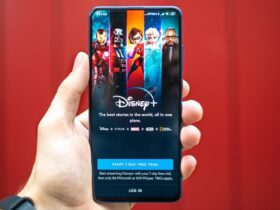



Danos tu opinión